Jak ukryć historię wersji Dokumentów Google
Domyślnie Dokumenty Google zapisują historię wersji podczas pracy nad dokumentem. Umożliwia to śledzenie wprowadzonych zmian i powrót do wcześniejszej wersji dokumentu, jeśli zajdzie taka potrzeba.
Podczas udostępniania dokumentu Google należy pamiętać, że inne osoby z dostępem mogą mieć wgląd w historię zmian dokumentu. Może to potencjalnie ujawnić zmiany lub modyfikacje, które miały pozostać poufne. Aby złagodzić ten problem, oferujemy wskazówki dotyczące zarządzania widocznością historii zmian dokumentu i zachowania prywatności poufnych informacji.
Jak ukryć historię wersji Dokumentów Google w telefonie
Istnieją dwie metody ukrywania historii wersji dokumentu Google, w zależności od tego, czy osoby uzyskujące do niego dostęp są nazywane przeglądającymi czy redaktorami.
Aby ograniczyć dostęp do historii zmian Dokumentów Google poprzez wyznaczenie określonych osób jako zwykłych obserwatorów, ważne jest, aby osoby te nie były zaangażowane w żadną formę współpracy z dokumentem. To podejście jest bardzo skuteczne, gdy jest stosowane w sytuacjach, w których nie przewiduje się żadnych dalszych modyfikacji ani wkładu ze strony wyznaczonych widzów.
Skorzystaj z aplikacji Dokumenty Google, aby uzyskać dostęp do istniejącego pliku i edytować go lub utworzyć nowy, otwierając go w interfejsie programu.
Proszę dotknąć trzech kropek znajdujących się w prawym górnym rogu ekranu.
⭐ Wybierz opcję Udostępnij i wyeksportuj. 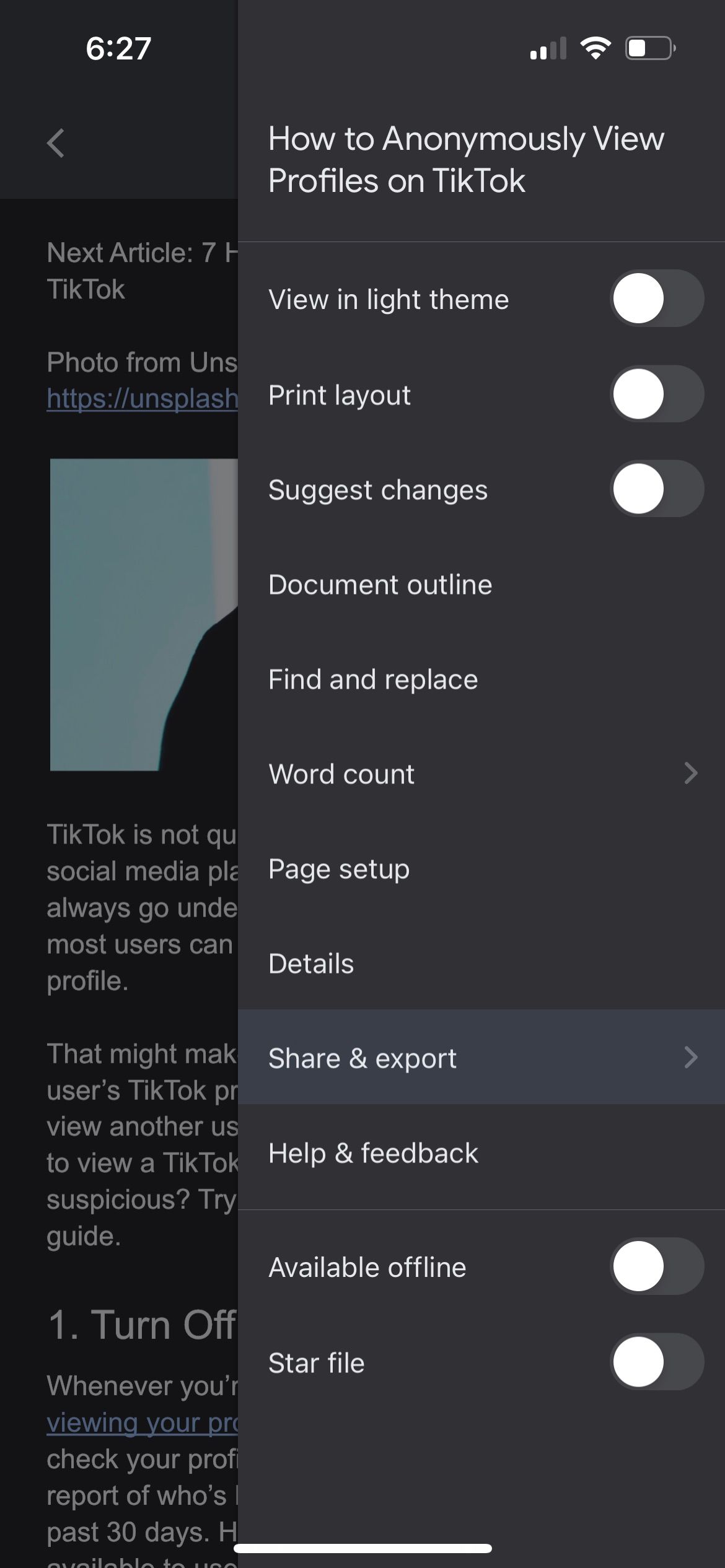
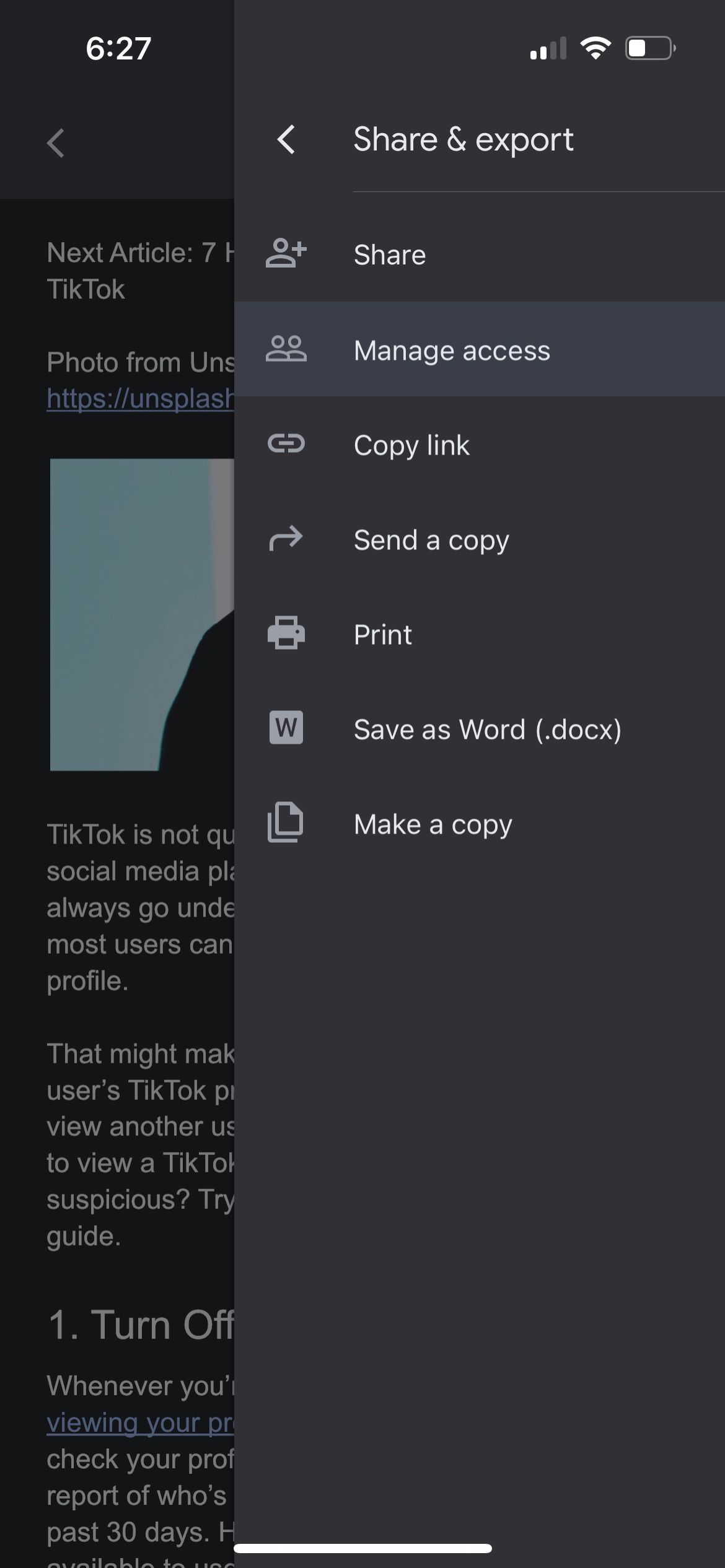 Zamknij
Zamknij
Jeśli korzystasz z urządzenia z systemem Android, zarządzaj kontaktami i połączeniami, dotykając odpowiedniej ikony. Alternatywnie, jeśli masz iPhone’a, przejdź do opcji „Zarządzaj dostępem” dla podobnych zadań.
⭐ W obszarze Dostęp ogólny stuknij Każdy z łączem, a następnie stuknij Edytor pod nim i wybierz Przeglądający. Jeśli opcja Przeglądarka jest już wybrana, pozostaw ją bez zmian. 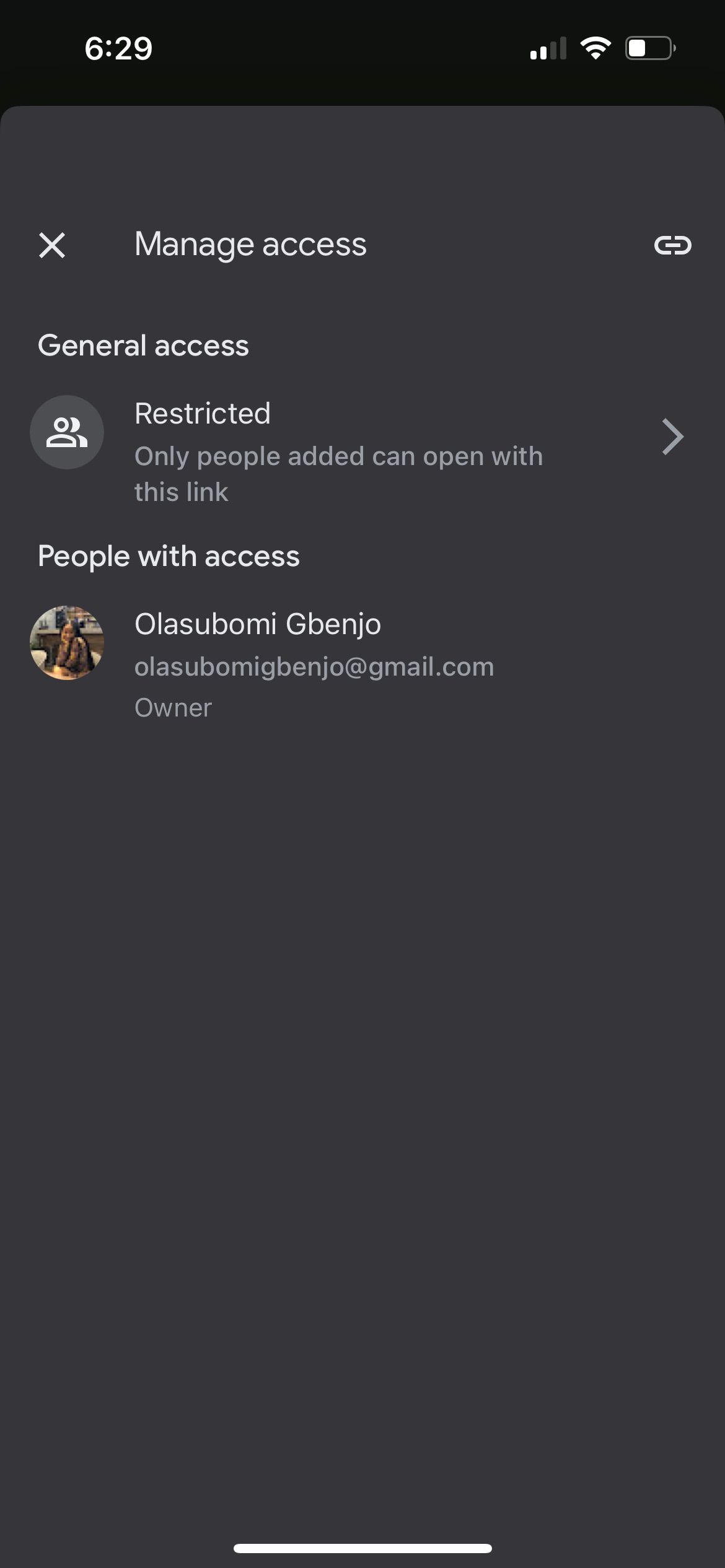
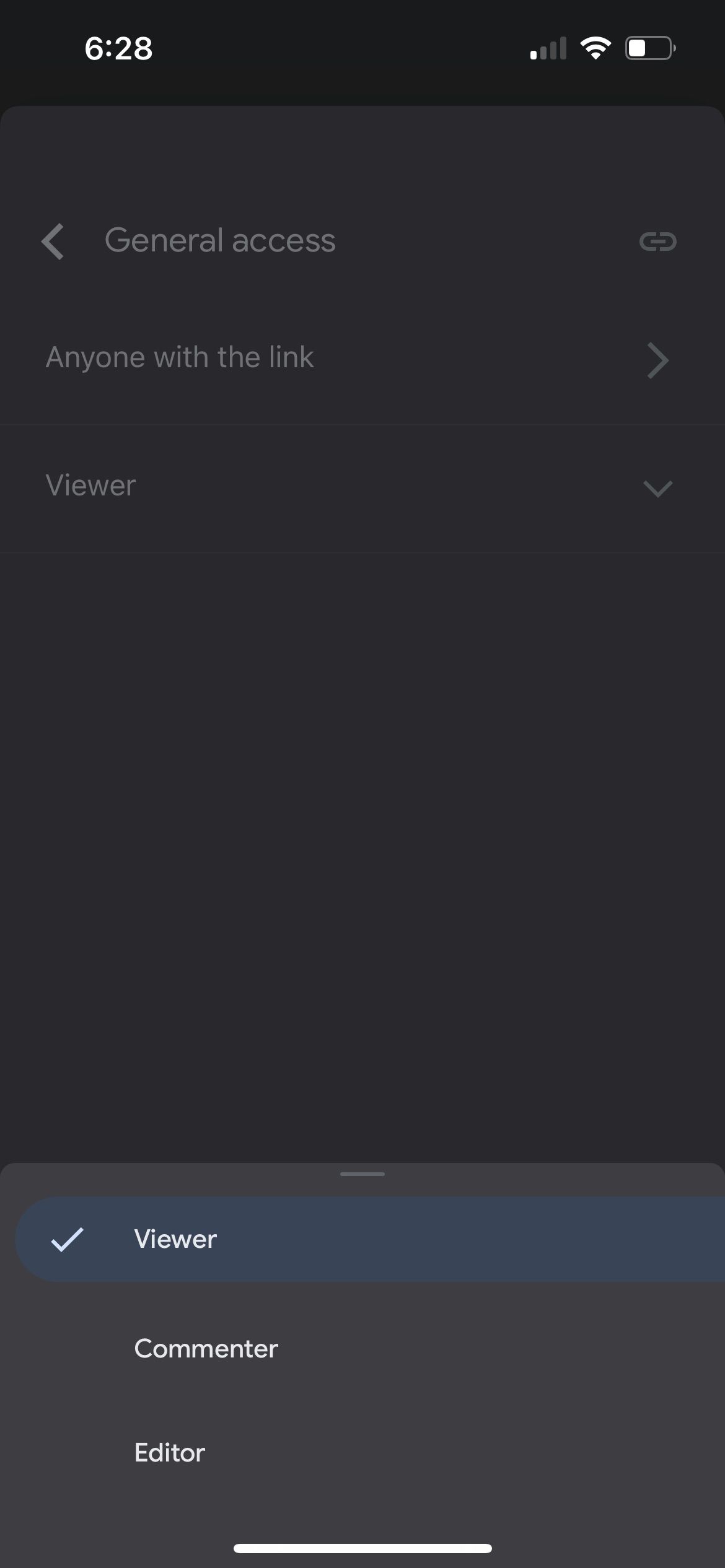 Zamknij
Zamknij
Rzeczywiście, wdrażając te środki, można skutecznie uniemożliwić innym modyfikowanie ich dokumentu lub dostęp do jego historii zmian.
Alternatywna metoda polega na utworzeniu repliki dokumentu, jeśli planujecie wspólnie pracować nad plikiem Google, ukrywając wszelkie wprowadzone modyfikacje. Aby wykonać to zadanie za pomocą urządzenia przenośnego, wykonaj następujące kroki:
Uzyskaj dostęp do opcji menu, klikając trzy pionowe kropki znajdujące się w prawym górnym rogu dokumentu.
⭐Wybierz Udostępnij i wyeksportuj.
⭐ Stuknij Utwórz kopię. Kopia jest tworzona natychmiast na iPhonie, ale na Androidzie musisz najpierw nazwać kopię. 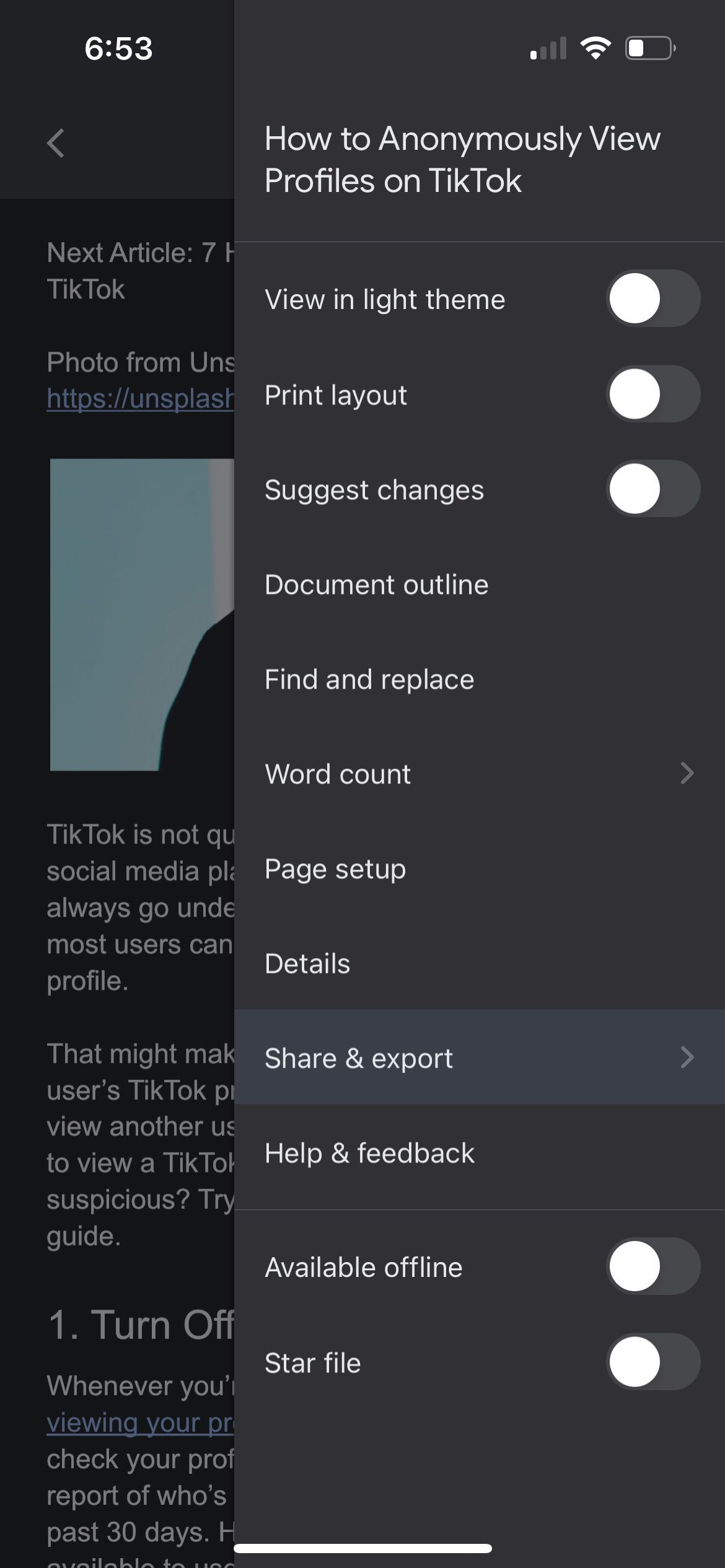
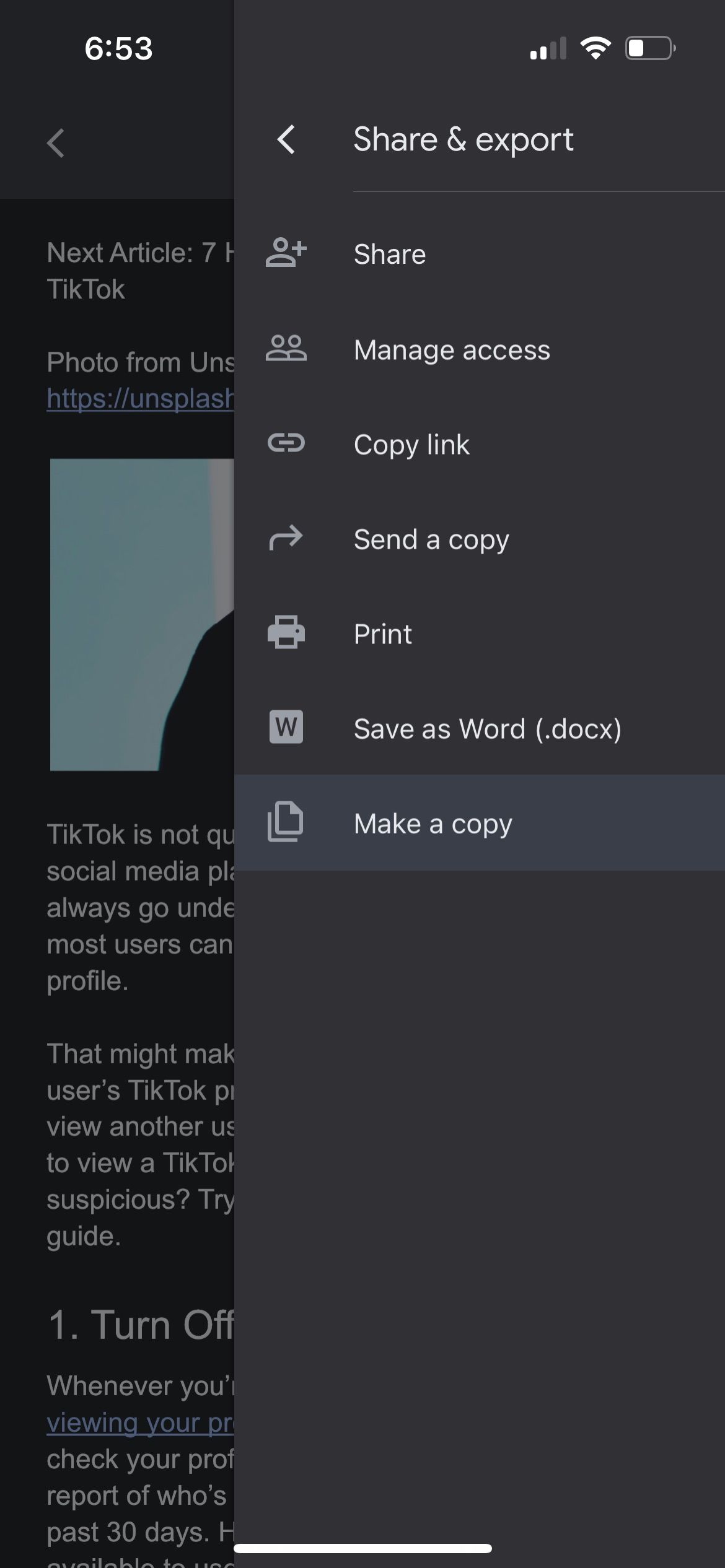 Zamknij
Zamknij
Po zreplikowaniu treści można ją rozpowszechnić wśród współpracowników bez ujawniania rodowodu wersji dokumentu. Pozostaje wybór, czy usunąć podstawowy plik, czy zachować go do przyszłych celów referencyjnych.
Jak ukryć historię wersji Dokumentów Google na komputerze Mac lub PC
dostosowanie uprawnień poszczególnych osób do przeglądania dokumentu lub wygenerowanie duplikatu pliku. Obie metody mają zastosowanie w systemach macOS i Windows. Poniżej znajdziesz instrukcje dotyczące każdej opcji na komputerach stacjonarnych.
Spraw, by inni przeglądali Twoje Dokumenty Google
Aby ukryć historię wersji dokumentów Dokumentów Google na komputerze z systemem Windows lub macOS, wykonaj następujące czynności:
⭐Otwórz dokument w Dokumentach Google.
Kliknij przycisk „Udostępnij” znajdujący się w prawym górnym rogu tego dokumentu, aby udostępnić go innym.
⭐ W obszarze Dostęp ogólny > kliknij Edytor > wybierz Przeglądarka. 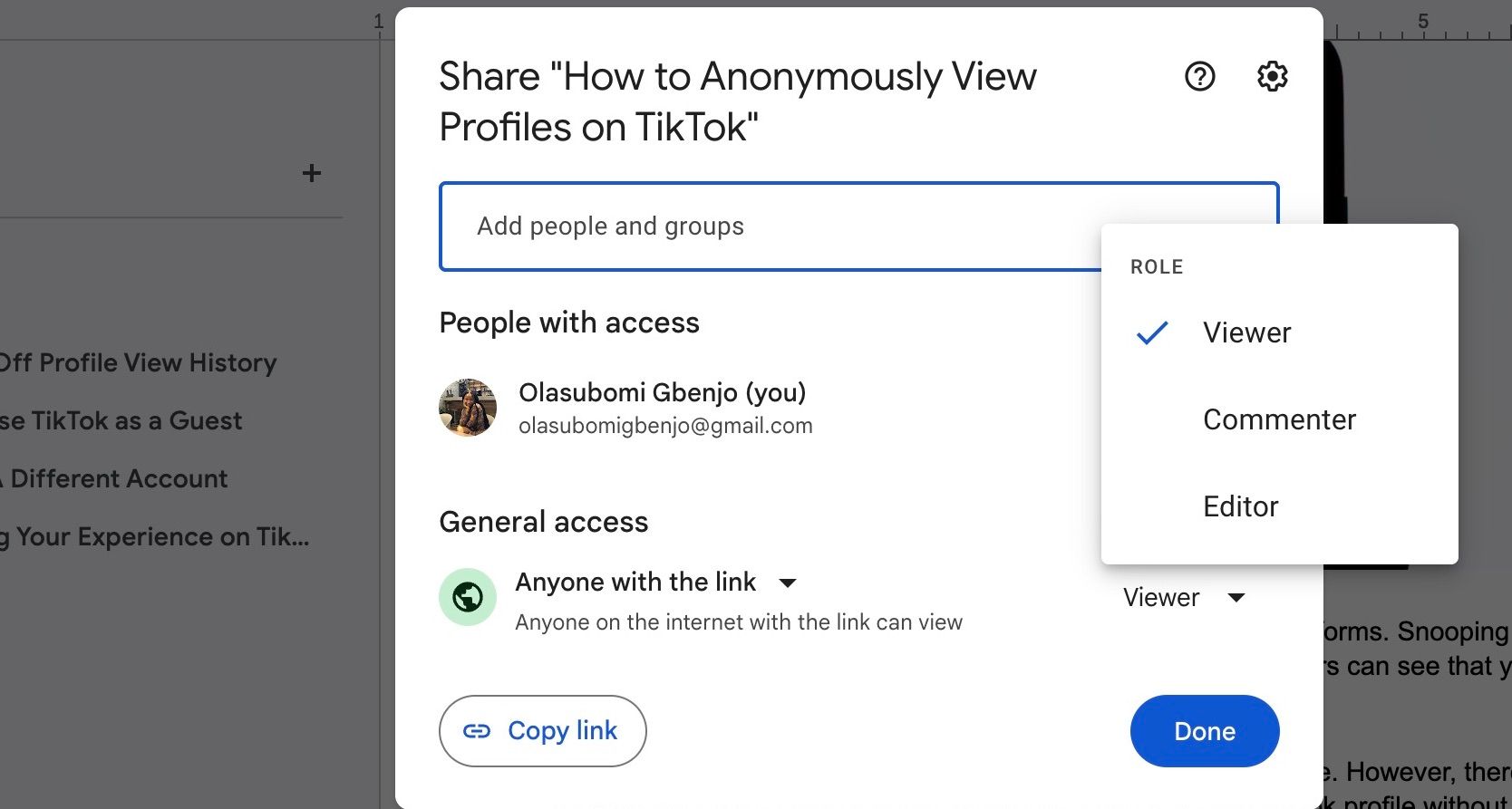
Jeśli udzieliłeś dostępu do określonego dokumentu określonym osobom, możesz indywidualnie ograniczyć ich uprawnienia.
Utwórz kopię swoich Dokumentów Google
Aby utworzyć duplikat plików Dokumentów Google na komputerze Mac lub komputerze osobistym, wykonaj następujące czynności:
⭐Otwórz dokument w Dokumentach Google.
W interfejsie Dokumentów Google kliknij opcję „Plik” znajdującą się w dostępnych opcjach, aby uzyskać dostęp do listy funkcji związanych z zarządzaniem i organizacją dokumentów.
⭐Wybierz Wykonaj kopię.
Z pewnością chętnie pomogę Ci w przeformułowaniu tego tekstu w wyrafinowany sposób. Oto moja próba: Nie krępuj się nadać swojej pracy tytułu iw razie potrzeby podzielić się nią z innymi, zachowując jednocześnie możliwość komentowania i przekazywania opinii.
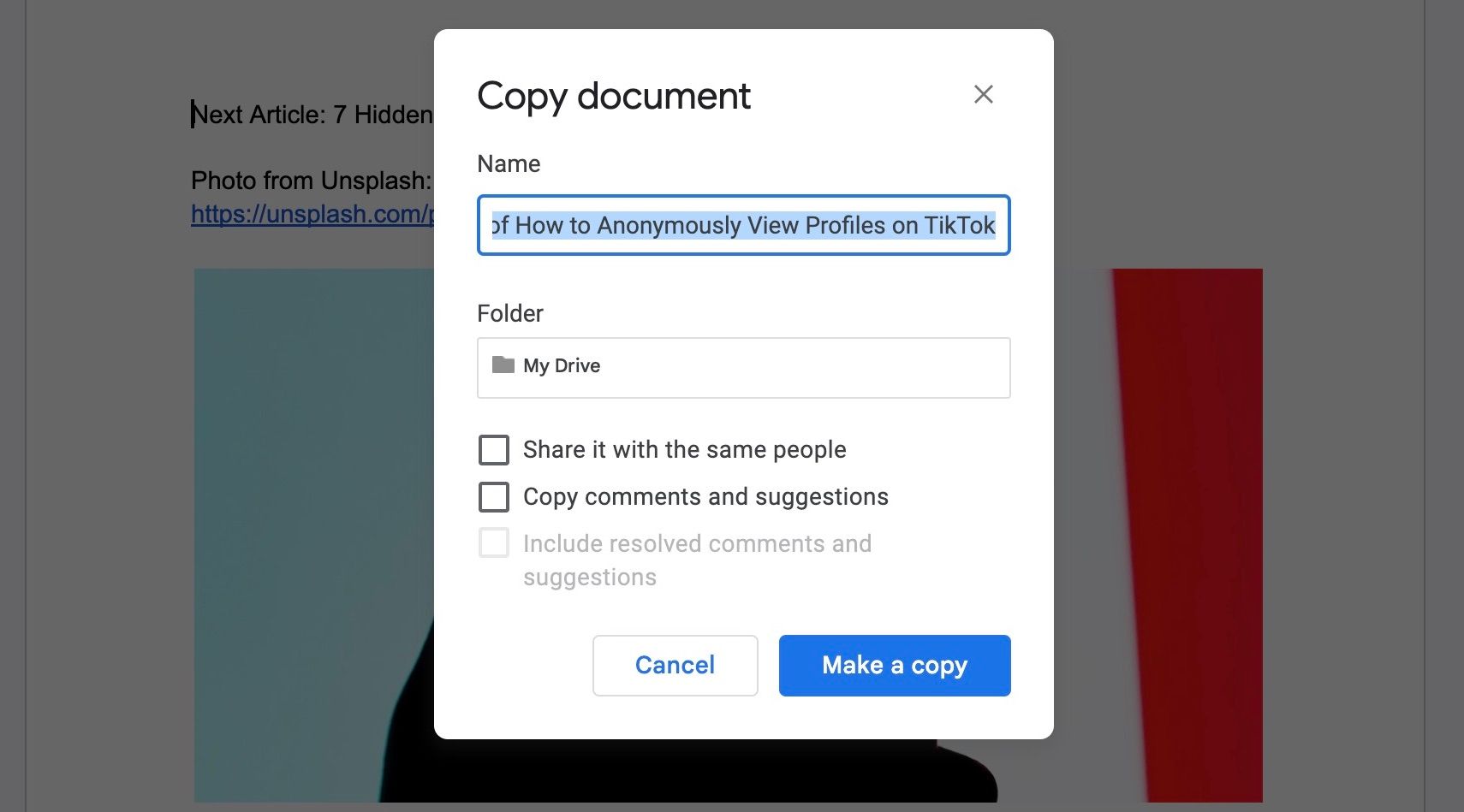
Rzeczywiście, ukrywając swoje wersje dokumentów przed współpracownikami, osiągnąłeś biegłość w efektywnym korzystaniu z Dokumentów Google. Opanowanie sztuki ukrywania historii zmian dokumentu dodatkowo pokazuje Twoją wiedzę w zakresie łatwego i pewnego poruszania się po platformie. Dzięki temu zestawowi umiejętności jesteś dobrze przygotowany do wykorzystania wszystkich możliwości oferowanych przez Dokumenty Google do celów zawodowych.
Ukryj swoją historię wersji Dokumentów Google przed innymi
Dostępnych jest kilka metod uniemożliwiających innym przeglądanie modyfikacji wprowadzonych w dokumencie Google, co eliminuje wszelkie obawy, które mogą się pojawić.
W przypadku udostępniania pliku osobom, które nie uczestniczą we współpracy, wskazane jest wyznaczenie ich jako obserwatorów, aby uniemożliwić im dostęp do Twojego rejestru zmian. Udostępniając dokument współpracownikom, którzy wspólnie pracują nad projektem, masz możliwość wprowadzenia poprawek, a następnie przekazania duplikatu. Stosując te strategie, chronologiczny postęp wprowadzonych zmian pozostanie ukryty przed innymi stronami.